重装操作系统是解决电脑出现各种问题的常见方法之一。而使用启动盘进行重装可以更方便、快捷地完成这一过程。本文将详细介绍如何利用启动盘重装系统,帮助读者解决电脑问题,让电脑重焕新生。
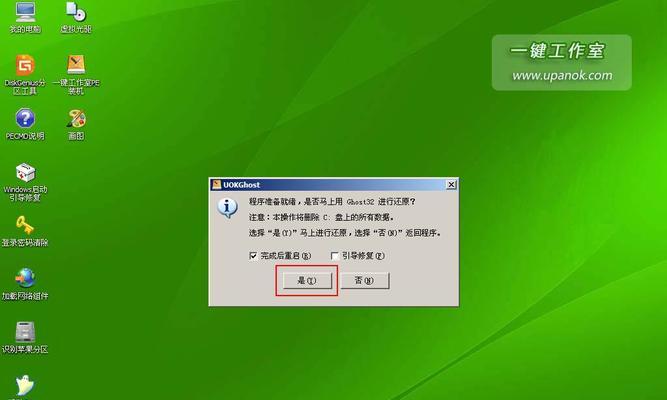
准备工作:获取启动盘
在开始重装之前,我们首先需要准备一个启动盘。可以通过官方渠道下载系统镜像,并将其写入U盘或光盘上,制作成可启动的盘片。
备份重要数据
在进行重装之前,务必备份好重要的数据。由于重装系统会清空硬盘上的数据,如果没有备份,将会导致数据丢失。
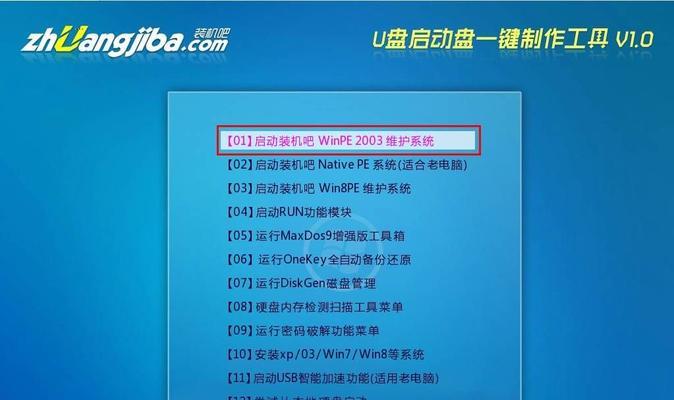
设置启动顺序
将制作好的启动盘插入电脑,然后进入BIOS设置界面,将启动顺序调整为先从U盘或光盘启动。保存设置并重新启动电脑。
进入系统安装界面
重启电脑后,按照屏幕上的提示进入系统安装界面。根据个人需求选择安装语言、时区等参数。
选择重装类型
在系统安装界面上,会出现两个选项:“升级”和“自定义”。如果你想保留原有文件和设置,选择“升级”;如果想进行全新的安装,选择“自定义”。
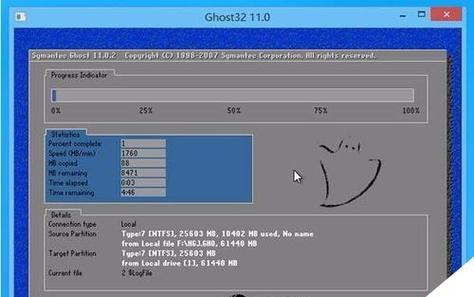
分区与格式化
选择“自定义”后,系统会自动检测并列出你的硬盘分区情况。你可以选择对现有分区进行格式化,也可以创建新的分区。
开始安装
在选择好分区后,点击“下一步”按钮,系统将开始自动安装。此时需要耐心等待一段时间,直到安装完成。
设置个人信息
系统安装完成后,会要求输入个人信息和设置登录密码。根据提示进行设置,并确保密码的复杂性和安全性。
更新系统
安装完毕后,立即进行系统更新是非常重要的一步。通过更新系统,可以获取到最新的补丁和驱动程序,提升系统的安全性和稳定性。
安装常用软件
系统更新完成后,安装一些常用软件是必不可少的。如浏览器、办公软件、杀毒软件等。这些软件可以满足我们日常使用的需求。
恢复个人数据
在完成系统安装和软件安装后,我们可以将之前备份的个人数据恢复到电脑中。如照片、文档等。确保恢复的数据没有病毒和损坏。
重新设置个性化选项
在恢复个人数据之后,我们可以重新设置电脑的个性化选项,如桌面背景、主题样式、声音效果等。让电脑更符合自己的喜好。
进行系统优化
在完成以上步骤后,我们可以对系统进行一些优化,如关闭不必要的自启动程序、清理垃圾文件、优化启动速度等。这些操作能够提升系统的性能。
定期维护与保养
重装系统只是解决问题的一种方式,为了保持电脑的良好状态,我们需要定期进行维护与保养,如定期清理电脑内部灰尘、更新系统补丁等。
通过本文的教程,我们学习了如何使用启动盘重装系统,并对重装过程中的各个环节进行了详细介绍。希望读者在遇到电脑问题时能够运用这些知识,轻松搞定重装系统,让电脑焕然一新。

















